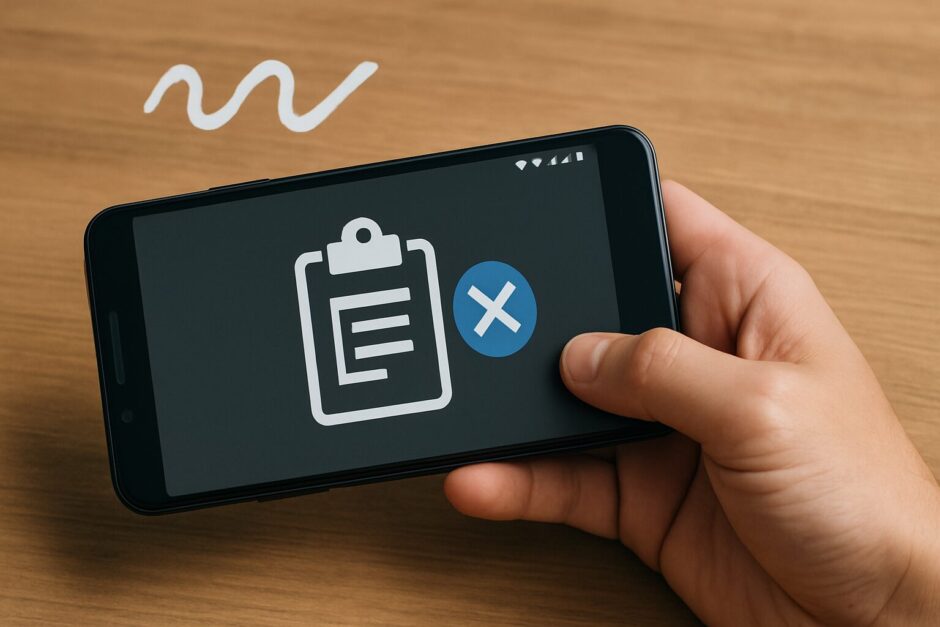Androidでコピペがうまくいかなくて困った経験、ありませんか?
文章をコピーしようとしても反応しなかったり、ペーストしても何も貼り付けられなかったり。
特に急いでいる時に限って起こる、このイライラする問題!
でも安心してください。
実は、Androidのコピペトラブルには決まった原因と解決策があるんです。
今回は、コピペができない時の対処法を詳しく調べてみました!
Androidでコピペができない主な原因
まずは、なぜコピペができなくなるのか原因を把握しましょう。
💡 最も多いのはアプリやシステムの一時的な不具合
Androidを長時間使っていると、メモリ不足やキャッシュの蓄積で動作が不安定になることがあります。
また、複数のアプリを同時に起動していると、コピペ機能に影響が出やすいんです。
他にも考えられる原因がいくつかあります。
・ストレージ容量の不足
・キーボードアプリの設定問題
・Androidシステムのバグ
・特定のアプリとの相性問題
特に、サードパーティ製のキーボードアプリを使っている場合は要注意。
ネット上では「Gboardに変えたらコピペできなくなった」という声もちらほら見かけます。
一方で、「標準キーボードより使いやすいから手放せない」という意見も多いようです。
すぐに試せる基本的な対処法
原因が分かったところで、実際の解決方法を見ていきましょう。
🔧 まずは端末の再起動から試してみる
1. 電源ボタンを長押し
2. 再起動をタップ
3. 端末が完全に起動するまで待つ
これだけで解決することが意外と多いんです。
再起動により一時的なエラーやメモリ不足が解消されるからです。
再起動でも直らない場合は、次の方法を試してみてください。
🔧 アプリのキャッシュクリア手順
1. 設定アプリを開く
2. アプリと通知をタップ
3. 問題のあるアプリを選択
4. ストレージをタップ
5. キャッシュを削除をタップ
キャッシュをクリアすることで、アプリの動作が正常に戻ることがあります。
実際に「キャッシュクリアで直った!」という報告もよく見かけますね。
ただし、「ログイン情報が消えてしまった」という声もあるので、事前に確認しておくと安心です。
キーボードアプリが原因の場合の解決策
コピペ問題の多くは、実はキーボードアプリが関係しています。
💡 使用中のキーボードアプリを確認してみる
設定→システム→言語と入力→仮想キーボードで現在のキーボードをチェックできます。
複数のキーボードアプリがインストールされている場合は、一時的にデフォルトのキーボードに変更してみるのが効果的。
🔧 キーボードアプリの変更手順
1. 設定を開く
2. システムをタップ
3. 言語と入力をタップ
4. 仮想キーボードをタップ
5. 使いたいキーボードを選択
標準のキーボードに戻すことで、コピペが復活するケースは多いです。
ユーザーの声を見ても「Gboardをアップデートしたら直った」「標準キーボードに戻したら問題なし」といった報告が目立ちます。
逆に「せっかく慣れたキーボードを変えるのは面倒」という意見もありますが、まずは動作確認として試してみる価値はありそうです。
コピペ機能をより快適にする設定のコツ
基本的な対処法で問題が解決したら、今度はより使いやすくするための設定を見てみましょう。
✅ クリップボード履歴を有効にする
多くのAndroid端末では、クリップボード履歴機能が標準で搭載されています。
一度コピーしたテキストを後から呼び出せるので、作業効率が格段にアップします。
設定方法は機種によって異なりますが、一般的には以下の手順です。
1. キーボード表示中にクリップボードアイコンをタップ
2. 履歴を有効にするをタップ
3. 過去にコピーしたテキスト一覧が表示される
この機能、知らない人も多いんですが、一度使うと手放せなくなります。
また、ジェスチャー機能を活用するのもおすすめです。
・長押しでコピー・ペーストメニュー表示
・ダブルタップで単語選択
・三回タップで行全体選択
・ドラッグで範囲選択
これらの操作を覚えておくと、コピペ作業がスムーズになりますよ。
ネット上でも「ジェスチャー機能便利すぎる」「もっと早く知りたかった」という声が多数見つかります。
一方で「タッチの反応が敏感すぎて誤操作する」という意見もあるので、設定で調整してみてください。
Androidのコピペトラブルは意外と簡単に解決できる
今回調べてみて分かったのは、Androidのコピペ問題は基本的な対処法で解決できることが多いということ。
端末の再起動やキャッシュクリアなど、簡単な方法から試していけば、ほとんどの場合は改善されるはずです。
それでも直らない場合は、キーボードアプリの変更や設定見直しを検討してみてください。
日常的によく使う機能だからこそ、快適に使えるように設定しておきたいですね!